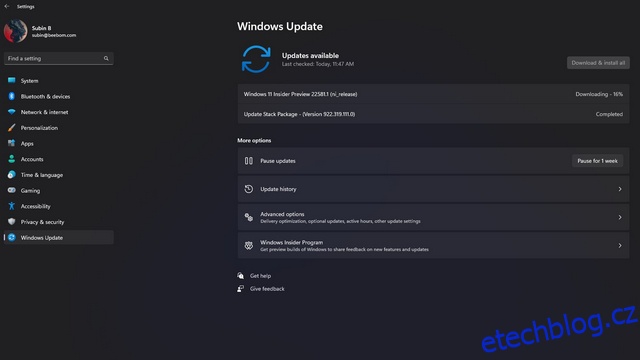Začátkem minulého týdne Microsoft vydal Windows 11 Insider Build 22581 pro Insiders. Na rozdíl od obvyklého cyklu vydání však bylo toto sestavení Windows 11 vydáno v kanálech Dev i Beta. Výsledkem je, že uživatelé mají krátké okno pro přechod z kanálu Dev Insider systému Windows 11 do kanálu beta bez provedení čisté instalace. Pokud plánujete odejít z kanálu pro vývojáře kvůli chybám nebo problémům s výkonem, čtěte dále a zjistěte, jak přejít z kanálu pro vývojáře Windows 11 na kanál beta bez ztráty dat.
Table of Contents
Přechod z Windows 11 Dev na Beta Channel bez čisté instalace (2022)
Aktualizujte na Windows 11 Insider Preview Build 22581
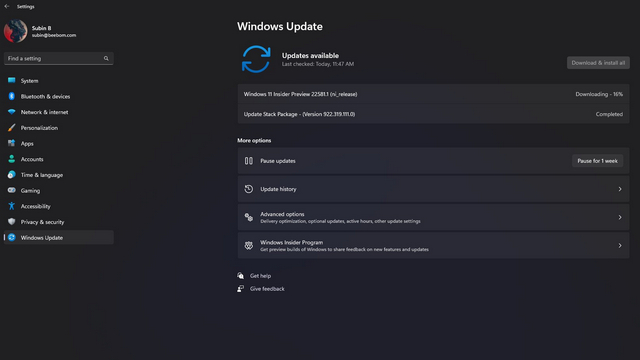
Jak bylo uvedeno výše, společnost Microsoft nabízí uživatelům dočasné okno pro přechod z kanálu pro vývojáře na kanál beta. Chcete-li začít, ujistěte se, že používáte Windows 11 Insider Preview Build 22581. Otevřete aplikaci Nastavení a přejděte na Windows Update, kde zkontrolujete aktualizace a přejděte na sestavení 22581. Po aktualizaci na toto sestavení se podívejte do další části, kde najdete podrobné informace. krokové pokyny, jak přejít z kanálu pro vývojáře Windows 11 do kanálu beta.
Přejděte z Windows 11 Insider Dev Channel do Beta Channel
1. Otevřete aplikaci Nastavení pomocí klávesové zkratky Windows 11 „Win+I“ a z levého postranního panelu přejděte na stránku „Windows Update“. Jakmile tam budete, klikněte na „Windows Insider Program“ pro přístup k nastavení kanálu Insider.

2. Dále klikněte na „Choose your Insider settings“ a změňte svůj kanál Windows 11 Insider.
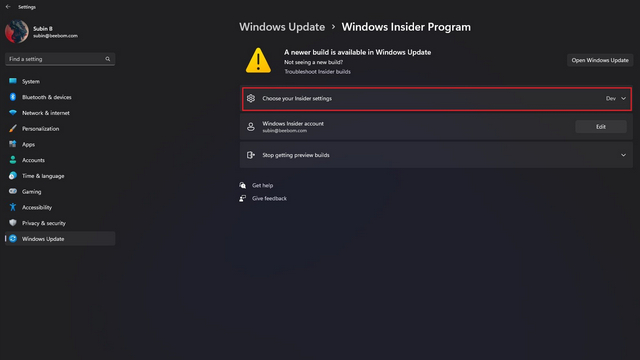
3. Z rozbalovací nabídky vyberte „Beta kanál (doporučeno)“ a je to. Nyní jste úspěšně přešli do beta kanálu Windows 11 pro Insiders. Můžete se vrátit na stránku nastavení programu Windows Insider a potvrdit, že kanál nyní zobrazuje „Beta“ místo „Dev“. Nemusíte nutně restartovat počítač. V budoucnu budete dostávat aktualizace, jakmile budou v beta kanálu vydány nové sestavení.
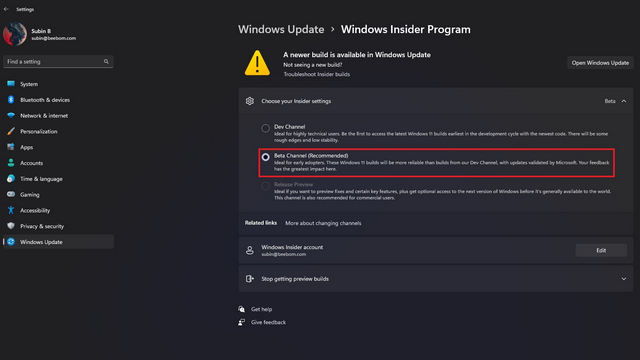
Často kladené otázky
Otázka: Jak se dostanu z kanálu Windows 11 Dev?
Dostat se z kanálu Windows 11 pro vývojáře obvykle zahrnuje provedení čisté instalace. Microsoft však aktuálně nabízí krátké okno, kde se můžete přepnout na beta kanál, aniž byste přišli o svá data. V případě, že jste zde po několika měsících, můžete se podívat na našeho průvodce čistou instalací Windows 11.
Otázka: Je sestavení Windows 11 pro vývojáře stabilní?
Jak název napovídá, sestavení Windows 11 Dev je pro vývojáře a první uživatele. Pokud jste na kanálu Dev Insider systému Windows 11, často narazíte na selhání a chyby. Pokud chcete stabilní zážitek při časném vyzkoušení nadcházejících funkcí Windows 11, měli byste přejít na kanál náhledu vydání nebo kanál beta.
Otázka: Jaký je rozdíl mezi kanály Dev a Beta ve Windows 11?
Kanál pro vývojáře Windows 11 je určen pro experimentální funkce, které by mohly být potenciálně přidány do stabilní verze Windows 11. Sestavení v kanálu Beta jsou relativně stabilnější než ty, které získáte v kanálu pro vývojáře.
Přesuňte se do beta kanálů Windows 11, abyste získali méně chyb a pádů
To je vše, co potřebujete vědět, abyste mohli přejít na beta kanál ve Windows 11 právě teď. Pokud jste váhali s přechodem z jednoho kanálu Insider na druhý kvůli času potřebnému k zahájení všeho od nuly, nyní je ten správný čas. Můžete vstoupit do beta kanálu a testovat nové funkce pomaleji bez ztráty dat. Pokud jste mezitím nainstalovali Windows 11 do počítače, který nesplňuje oficiální systémové požadavky, podívejte se do našeho průvodce, kde se dozvíte, jak odstranit vodoznak „Nebyly splněny systémové požadavky“.